Klaidos pranešimas „Nepavyko užbaigti skambučio“ pasirodo, kai „Microsoft Teams“ nepavyksta paskambinti jūsų kontaktams. Kai pasirodo ši klaida, kiti vartotojai paprastai negali jums perskambinti. Kitaip tariant, negalite užbaigti skambučių ar prisijungti prie Teams skambučių.
Patikrinkite, ar yra kokių nors žinomų problemų, dėl kurių ši klaida gali būti priežastis. Informacija turėtų būti pasiekiama „ Microsoft Teams“ paslaugos būsenos tinklalapyje. Jei nėra žinomų problemų, problema gali būti jūsų pačių.
Pataisyti „Microsoft Teams“ nepavyko užbaigti skambučio
⇒ Greitas pataisymas : atsijunkite nuo savo Teams paskyros. Iš naujo paleiskite įrenginį ir vėl prisijunkite. Atsijungę iš esmės atnaujinate įrenginio ryšį su „Microsoft Teams“ serveriais. Patikrinkite, ar šis greitas sprendimas pašalino klaidą.
Norėdami skambinti komandos naudotojams, naudokite kitą įrenginį
Jei jums reikia kuo greičiau paskambinti, pabandykite naudoti kitą įrenginį. Pavyzdžiui, jei tą klaidą gaunate mobiliojoje Teams versijoje, skambučiai turėtų veikti kompiuteryje. Ir atvirkščiai.
Atnaujinkite Teams programą
Daugelis Teams funkcijų dažnai sugenda, jei nenaudojate naujausios Teams programos versijos. Štai kodėl ši skambučio klaida dažnai paveikia mobiliuosius įrenginius, pvz., telefonus ir planšetinius kompiuterius.
Atidarykite „Google Play“ parduotuvę.
Ieškokite „Microsoft Teams“.
Jei šalia programos yra mygtukas Atnaujinti , bakstelėkite jį.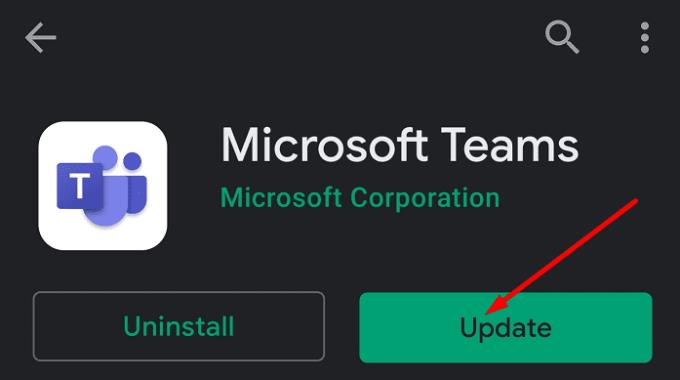
Įdiegę naujausią versiją, iš naujo paleiskite programą. Pabandykite paskambinti kitiems vartotojams, kad sužinotumėte, ar tai veikia.
Taip pat patikrinkite, ar jūsų įrenginiui yra nauja „Android“ versija. Įdiekite naujausią OS versiją ir vėl paleiskite Teams.
Išvalykite talpyklą
Šią problemą galima išspręsti išvalius programos talpyklą paveiktame įrenginyje.
Bakstelėkite nustatymų programą.
Tada pasirinkite Programos ir eikite į Teams programą.
Pasirinkite Saugykla ir bakstelėkite mygtuką Išvalyti talpyklą . Jei tai nepadėjo, taip pat bakstelėkite mygtuką Išvalyti duomenis .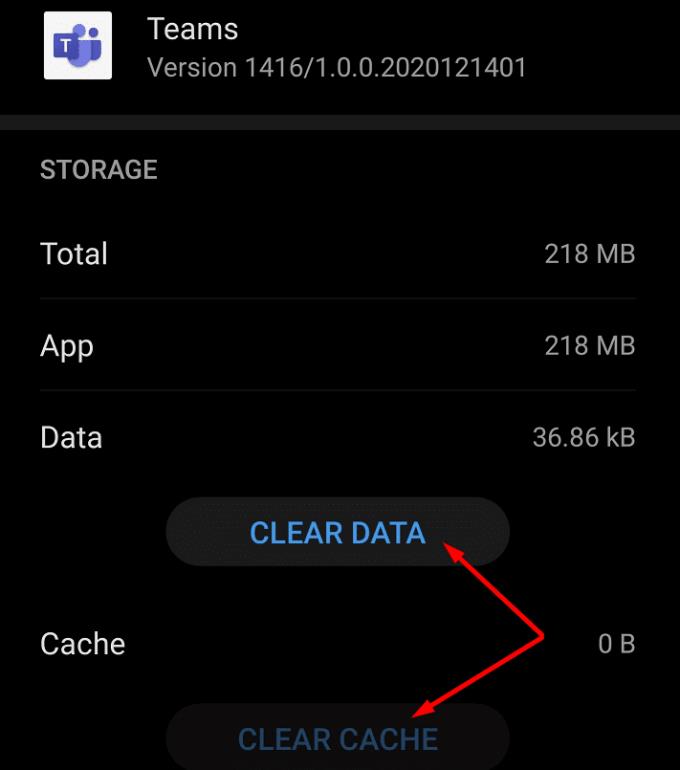
Pastaba : jei nėra ką valyti, mygtukai yra pilki.
Norėdami įsitikinti, kad kitų programų talpyklos failai netrukdo Teams, eikite į Nustatymai → Saugykla . Hit valymo mygtuką išvalyti papildomų šlamšto rinkmenas.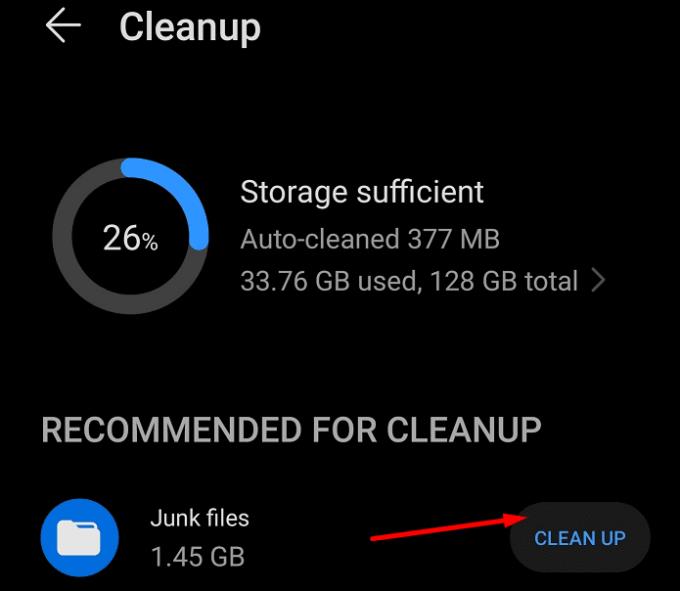
Atminkite, kad veiksmai, kuriuos reikia atlikti, gali šiek tiek skirtis, atsižvelgiant į jūsų telefono modelį ir dabartinę OS versiją.
Iš naujo įdiekite Teams programą
Jei niekas nepadėjo, pabandykite iš naujo įdiegti „Microsoft Teams“ programą savo mobiliajame įrenginyje.
Bakstelėkite ir palaikykite Teams programos piktogramą, kol pasirodys parinktis Pašalinti . Bakstelėkite jį, kad pašalintumėte Teams. Arba galite tiesiog pašalinti programą iš parduotuvės.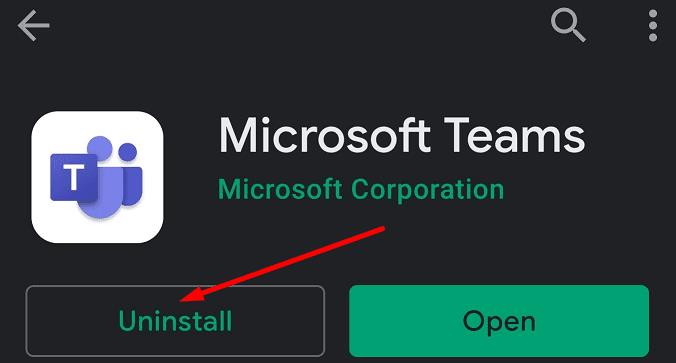
Tada iš naujo paleiskite įrenginį. Grįžkite į „Play“ parduotuvę ir dar kartą įdiekite „Teams“.
Pabandykite kam nors paskambinti ir patikrinti, ar skambinimo funkcija dabar veikia.

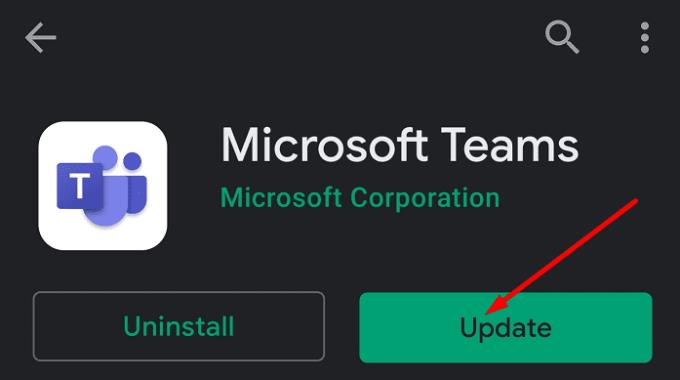
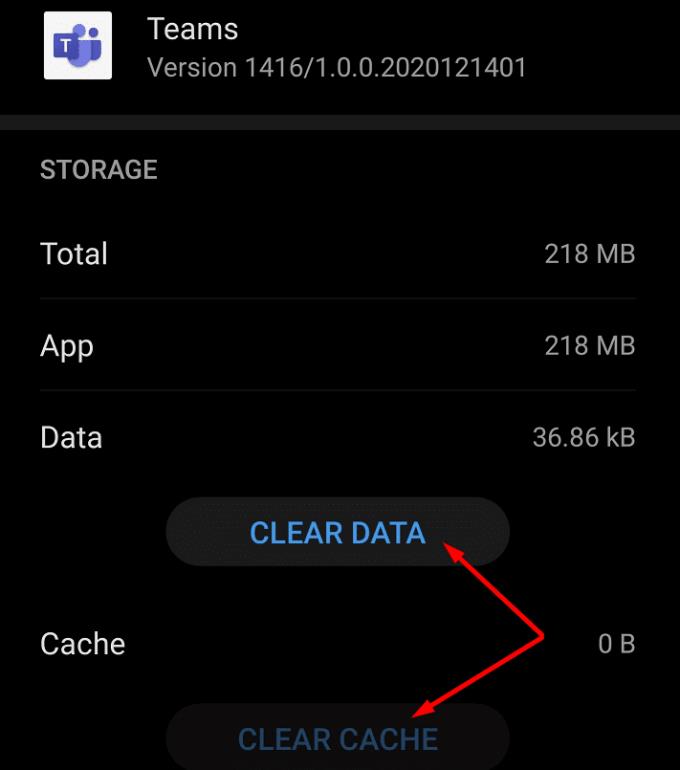
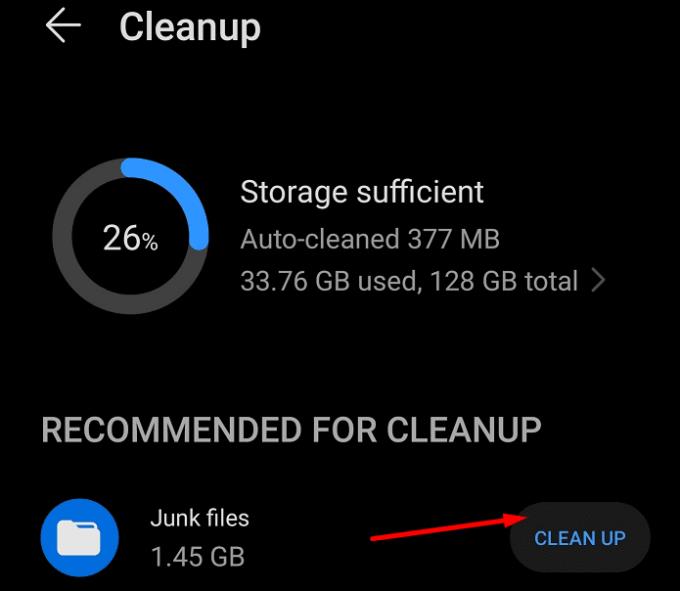
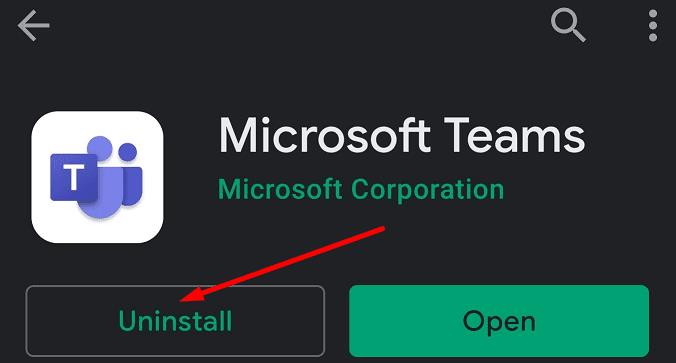






![Jungtyje veikia sena konfigūracija [Visas vadovas] Jungtyje veikia sena konfigūracija [Visas vadovas]](https://blog.webtech360.com/resources3/images10/image-339-1008190117267.jpg)





















